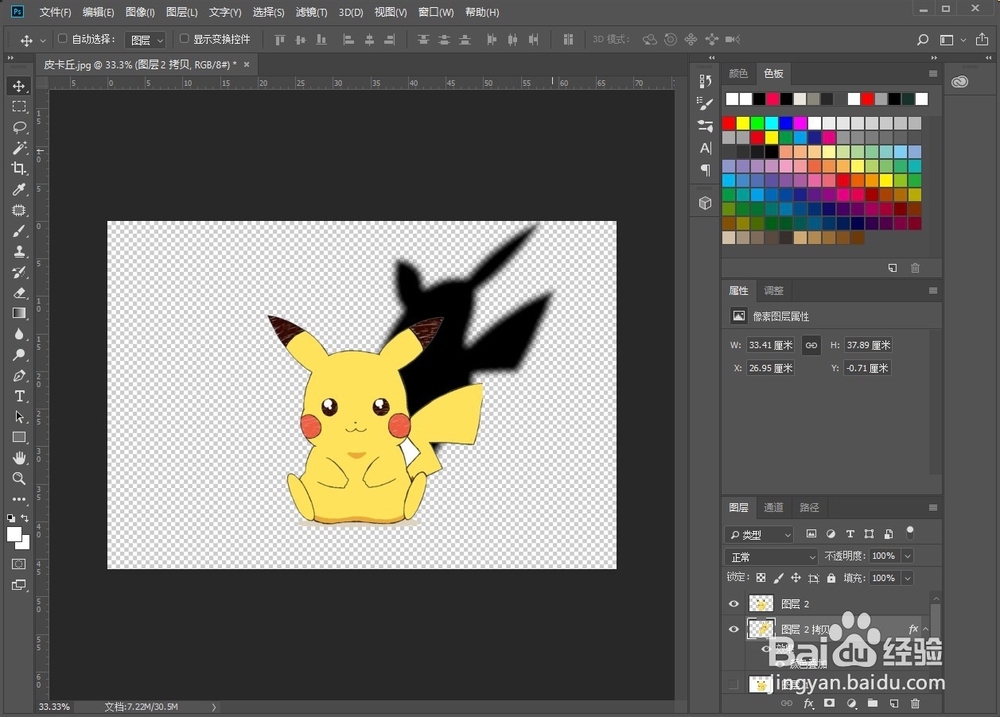1、将图片拖动到PS中打开,选中背景图层,按快捷键Ctrl+j快速复制一层图层。

2、在左侧任务栏中选择“魔棒工具”按钮。
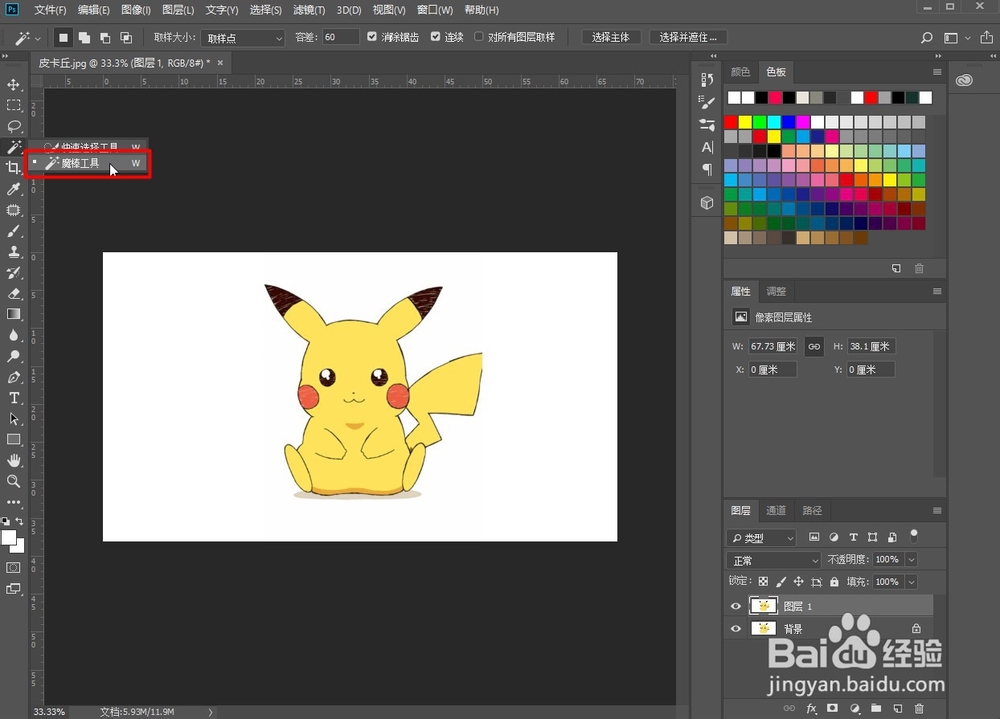
3、使用魔棒工具在图片中空白处单击选中空白部分,然后单击鼠标右键,在弹出的菜单中选择“选择反向”按钮。
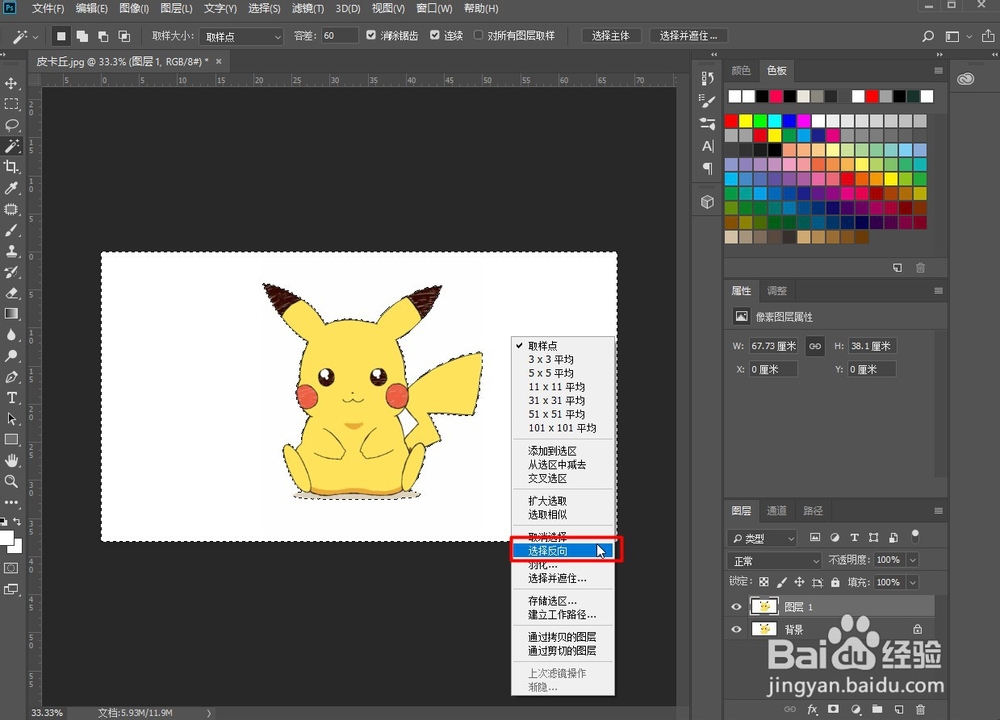
4、选择反向之后再次单击鼠标右键,在弹出的菜单中选择“羽化”按钮。
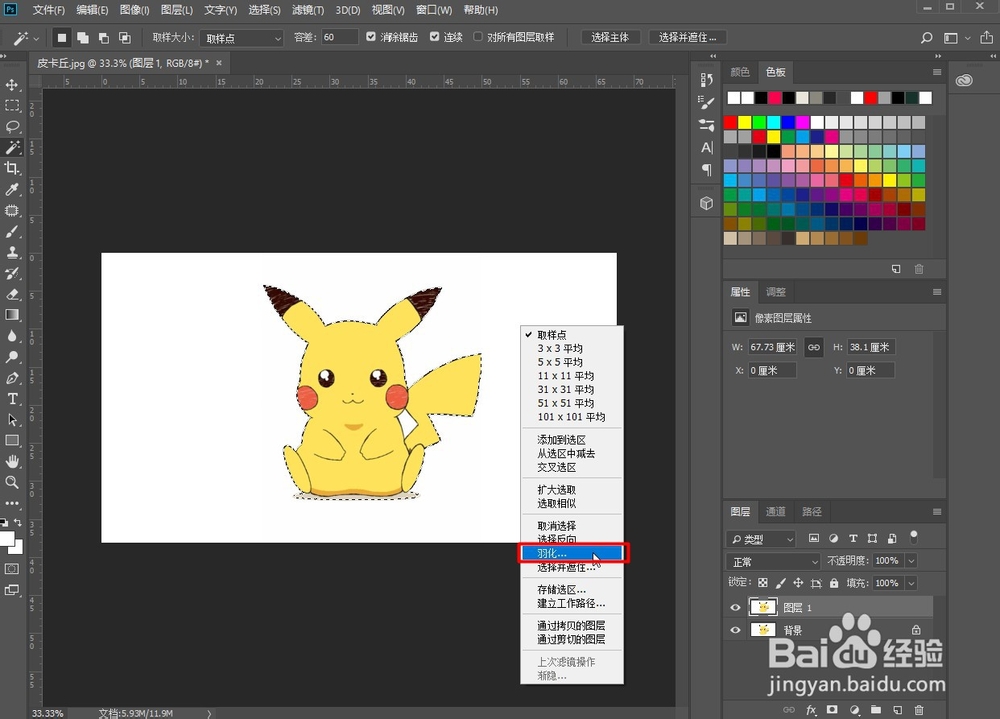
5、在羽化选区窗口中,羽化半斤为“1”像素,然后点击“确定”按钮。

6、按快捷键Ctrl+j将选中物体复制成新图层,如图所示。
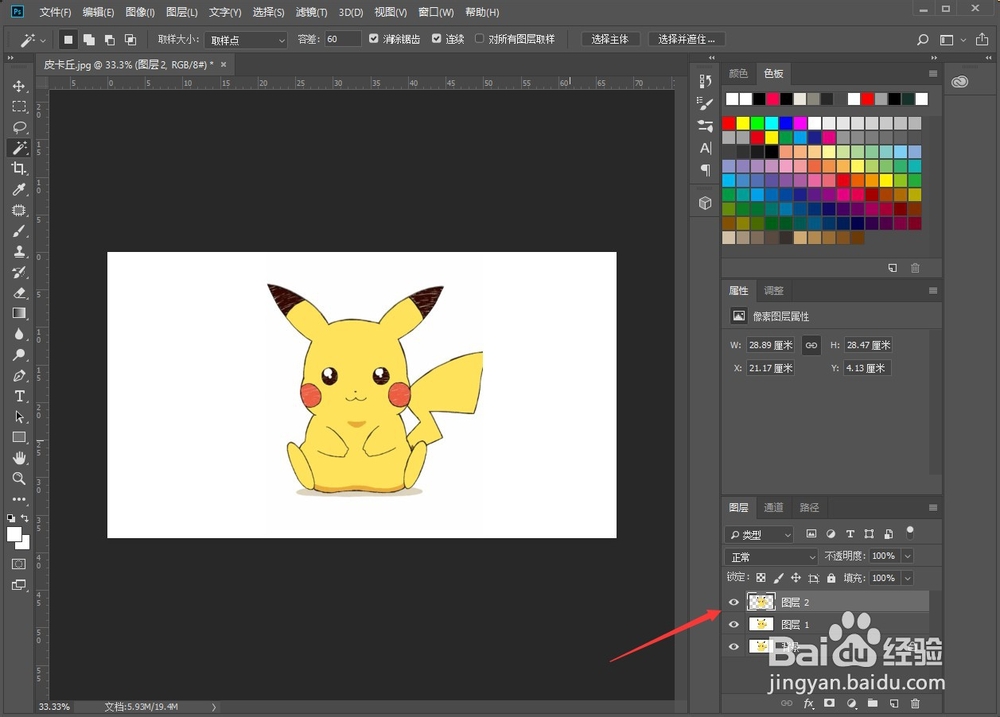
7、选中复制的图层,按快捷键Ctrl+j再复制新图层,如图所示。然后将背景图层以及图层1前的小眼睛关闭掉。
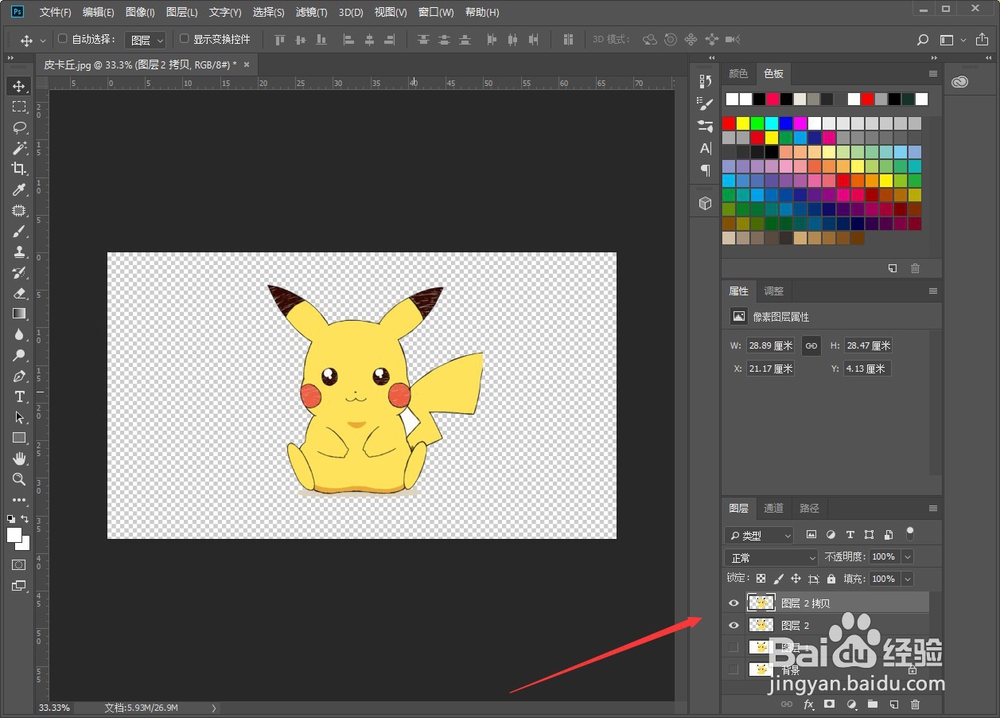
8、选中最新复制的那个图层,单击鼠标右键,在弹出的菜单中选择“斜切”。

9、调整到阴影可能会出现的形状,然后将该图层置于图层2的下方。

10、点击右下角图层任务栏处的“fx”图层样式按钮,在弹出的菜单中选择“颜色叠加”按钮。

11、在图层样式的颜色叠加窗口中,颜色选择“黑色”,不透明度为“100%”,点击“确定”按钮。

12、点击上方菜单栏处的“滤镜”按钮,在下拉菜单中选择“模糊”按钮,在模糊的二级菜单中选择“高斯模糊”按钮。

13、在高斯模糊窗口中,半径设置为合适的数值,然后点击“确定”按钮。

14、以上是PS2018利用图层样式中的颜色叠加给物体制造阴影效果的方法,希望可以帮到你。